文章詳情頁
Win8系統如何解決時間不準確教程|Win8系統解決時間不準確教程
瀏覽:140日期:2022-12-27 14:04:19
當小伙伴們的電腦時間或日期不對,一般都我們會手動去修改,但是手動修改時間總是存在誤差的,除此之外,其實小伙伴們還可以對系統時間進行設置自動同步,這樣可以讓時間更加準確,下面給好吧啦網網小編為大家分享一下,win8自動同步時間的兩種修改方法。
win8自動同步時間教程:
方法一:
1、打開windows 8 桌面,直接左鍵單擊任務欄右下方的時間,然后在選中更改日期設置,如下圖:
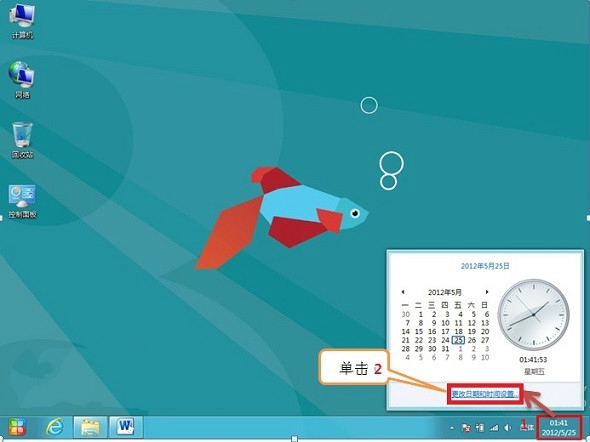
Win8系統更改日期設置
2、來到日期和時間窗口,然后依次選擇Internet時間、更改設置。
3、然后點擊立即更新,再確定,這樣一來系統就可以自動同步系統時間,如下圖:
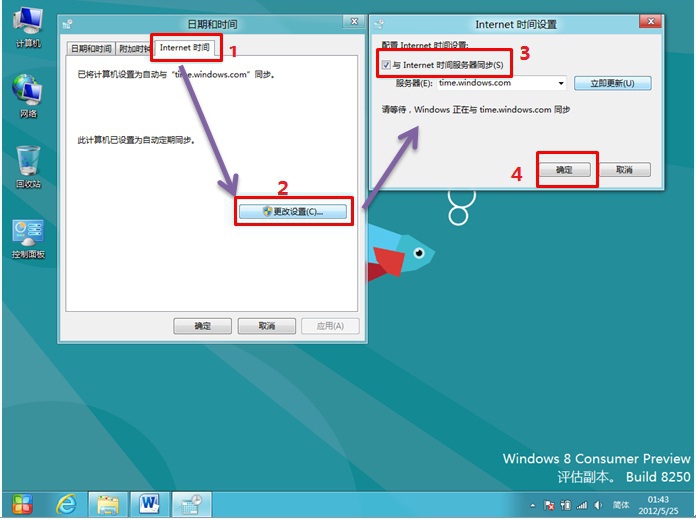
Win8系統選擇Internet時間、更改設置
方法二 :
1、來到Win 8 系統桌面,然后點擊Windows+X組合鍵,鼠標左鍵單擊控制面板,如下圖:
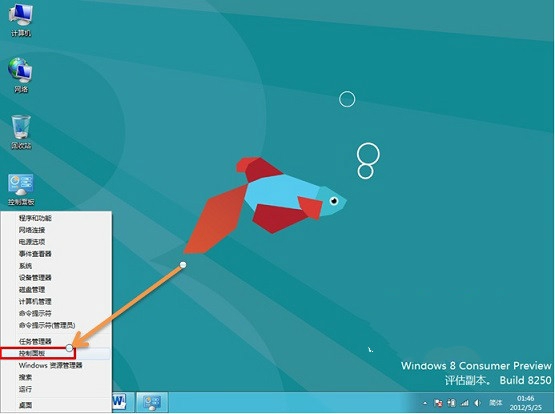
Win8系統點擊Windows+X組合鍵
2、控制面板里面直接選擇時鐘、語言和區域選項,如下圖:
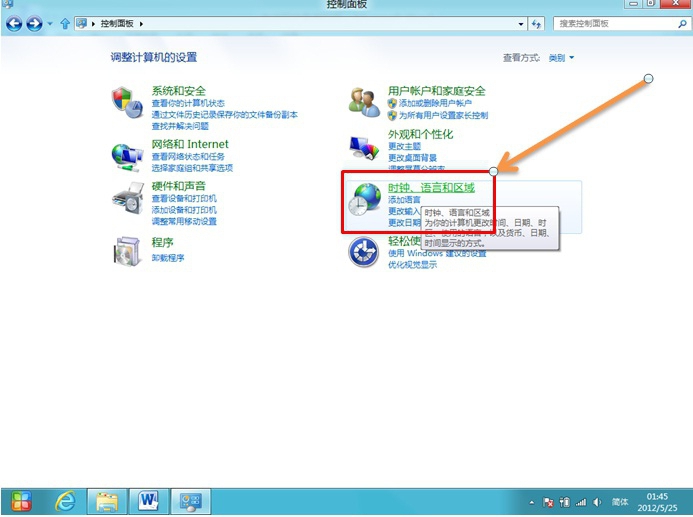
Win8系統接選擇時鐘、語言和區域選項
3、來到時鐘、語言和區域之后,就單擊時間和日期,再選擇Internet時間,直接選中更改設置并勾選。最后再點擊立即更新并確定,這樣的話系統可以自動同步系統時間,如下圖:
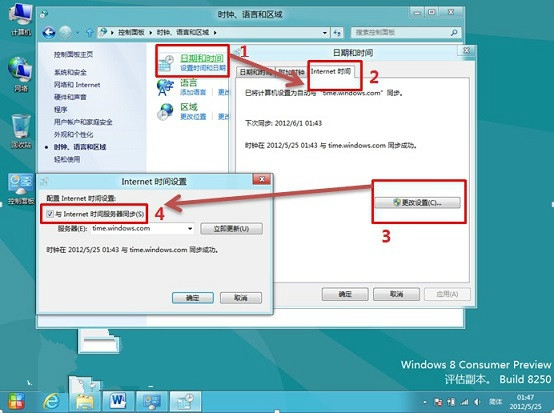
Win8系統時鐘、語言和區域
以上就是好吧啦網網小編為大家分享的Win8系統如何解決時間不準確,更多精彩教程請關注好吧啦網網。
相關文章:
1. Win11正式版怎么安裝安卓APK應用?Win11安裝安卓APK文件方法2. Win10系統提示“丟失msvcr100.dl”怎么辦?丟失msvcr100.dl解決方法分享3. Win7連接共享打印機出現錯誤代碼0x80070035怎么解決?4. 新手怎么用U盤裝Win10系統?5. Win10調不出輸入法怎么辦?無法調出輸入法教程6. Windows7系統怎么添加超級終端?7. WinXP系統無法刪除文件訪問被拒絕怎么辦?8. 解決Win10無法打開軟件提示"服務器沒有及時響應或控制請求"的方法9. CentOS7版本系統破解講解10. deepin20怎么使用畫板打開圖片? deepin畫板打開圖片的兩種方法
排行榜

 網公網安備
網公網安備